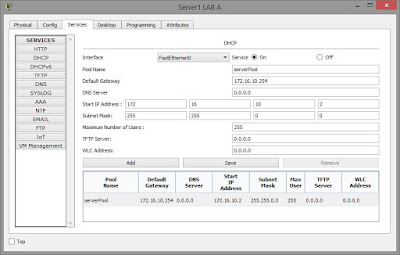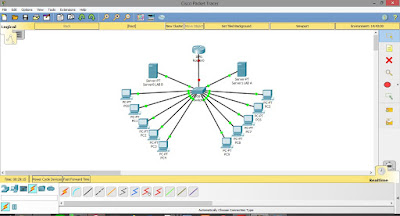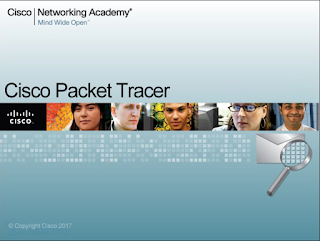Hallo sobat, buat kamu yang lagi nyari tentang pengertian jaringan pas banget nih, karena di artikel ini saya akan menjelaskan apa itu jaringan kepada kamu. Nah, buat kamu yang penasaran simak terus ya.
Pengertian jaringan komputer
Jaringan adalah hubungan antara dua perangkat atau lebih yang saling terhubung satu sama lain agar dapat saling berkomunikasi.
Tujuan dari jaringan komputer
1. Berbagi sumber daya dalam satu jaringan. Sumber daya yang dibagikan dapat berupa hardware maupun software, contoh nyata yang sering digunakan adalah sharing file dan sharing printer.
2. Dapat saling berkomunikasi. Dengan jaringan ini, seluruh perangkat yang terhubung ke dalam jaringan dapat berkomunikasi satu sama lain entah itu via email, instant messaging ataupun chatting.
3. Mengakses informasi lebih cepat dan efisien, seperti halnya menggunakan internet.
Jelas banget kan manfaat dari jaringan komputer? Nah terus, apa aja sih keuntungan yang didapatkan dengan adanya jaringan ini?
Keuntungan dari jaringan komputer
1. Manajemen sumber daya yang lebih efisien
2. Reliabilitas tinggi
3. Menghemat biaya
4. Data sharing
5. Hardware sharing
Kerugian dari jaringan komputer
1. Biaya pemakaian yang tinggi
2. Virus dan hacking
3. Penyadapan
Kesimpulan
Jaringan komputer adalah hubungan antara 2 komputer atau lebih yang saling terhubung dan dapat berkomunikasi, jika tidak maka tidak bisa disebut sebagai jaringan komputer.Sekian dulu artikel kali ini semoga memberikan manfaat, terima kasih.